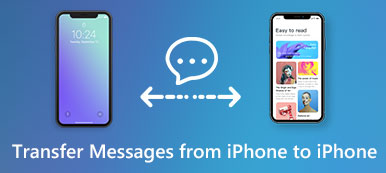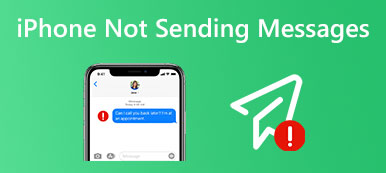Miksi iMessages-viestini ovat vihreitä iPhonessa?
Kun iPhonesi lähettämät viestit muuttuvat yhtäkkiä sinisestä vihreäksi, saatat ihmetellä, onko iPhonessa toimintahäiriö vai estääkö joku muu sinua. Älä huoli. Tässä artikkelissa esitellään yksityiskohtaisesti iMessagen ja SMS:n ero. Ja tiedät miksi viestisi ovat vihreitä, kun lähetät ne toiseen iPhoneen ja kuinka korjata vihreät iMessages iPhonessa. Lue nyt ja tiedä lisää.
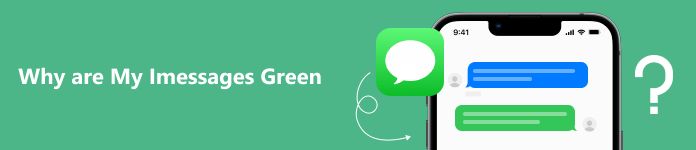
- Osa 1. iMessage vs. SMS
- Osa 2. Miksi iMessages-viestini ovat vihreitä
- Osa 3. Vihreiden iMessages-viestien korjaaminen iPhonessa
- Osa 4. Usein kysytyt kysymykset iPhone Green iMessagesta
Osa 1. iMessage vs. SMS
iMessage toimii vain iOS-laitteiden välillä. Jos lähetät viestejä iPhonesta toiseen iOS-laitteeseen, jolle lähetät tekstiviestin, viesti lähetetään iMessagen kautta. Mutta tekstiviestit voivat tukea viestien lähettämistä iOS- ja Android-laitteiden välillä. Riippumatta siitä, otat iMessagen käyttöön iPhonessa vai et, lähetettävän viestin on oltava tekstiviesti, jos laite, johon lähetät tekstiviestin tai lähetät iPhonellesi, on Android-laite.
iPhone vihreä teksti vs sininen teksti
| viestit | Sisältö | Väri | foorumi | Yhteys | Turvallisuus | Ota iMessage käyttöön iPhonessa |
|---|---|---|---|---|---|---|
| iMessage | Tekstit ja valokuvat. | sininen | iOS | Wi-Fi- tai matkapuhelindataverkot | salattu | Ota iMessage käyttöön molemmissa iOS-laitteissa. |
| SMS | Tekstit, valokuvat ja videot. | Vihreä | iOS ja Android | Matkapuhelinsignaali | Salaamaton | Ei vaikutusta. |
Muuten, jos haluat tietää enemmän viesteistä, voit lukea tekstin ja iMessagen erot.
Osa 2. Miksi iMessages-viestini ovat vihreitä
Osassa 1 näet eron iMessagen ja SMS:n välillä. Tässä osassa voit tietää enemmän siitä, miksi iMessages muuttuu vihreäksi?
Normaalisti lähettämämme iMessage on sininen tekstikupla. Kun iPhonen vihreä tekstiviesti tulee näkyviin, mikä tarkoittaa, että lähetät tavallisen tekstiviestin iMessagen sijaan. Se voi liittyä seuraavista syistä, jotka on lueteltu alla.
- Puhelin vastaanottaa tai lähettää tekstiviestejä ei ole iOS-laite.
- Ei ota iMessagea käyttöön iPhonessa.
- Verkkoyhteyshäiriöt puhelimissa.
- iMessage ei toimi iPhonessa.
Osa 3. Vihreiden iMessages-viestien korjaaminen iPhonessa
Olet oppinut syyt iPhonen vihreään tekstiin yllä olevassa osassa. Jos haluat palauttaa iMessagen normaaliksi, voit kokeilla tässä osassa lueteltuja menetelmiä.
Tapa 1. Oletusasetukset
Jos tekstisi ovat vihreitä lähettäessäsi tekstiviestejä toiseen iPhoneen, voit tarkistaa Asetukset ensin iPhonessasi.
Avaa Asetukset sovellus ja napauta viestit vaihtoehto. Jos iMessage ominaisuus on pois päältä iPhonessasi, voit ottaa sen uudelleen käyttöön. Tämän jälkeen voit lähettää tekstiviestin tarkistaaksesi, onko se sininen.
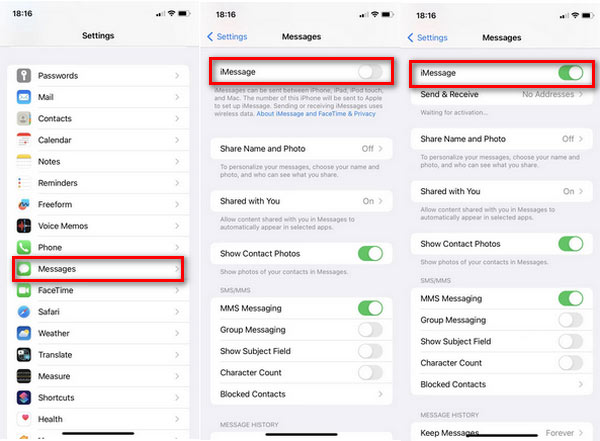
Mutta jos iPhone, johon lähetät tekstiviestejä, sammuttaa iMessagen, näet silti vihreän viestin iPhonessasi.
Menetelmä 2. Palauta verkkoasetukset
Jos iMessage on päällä, mutta Wi-Fi-yhteys on pooli iPhonessa, voit sammuttaa sen ja lähettää iMessages-viestejä matkapuhelinverkkojen avulla. Jos verkko on edelleen heikko, voit yrittää nollata verkkoasetukset seuraavasti.
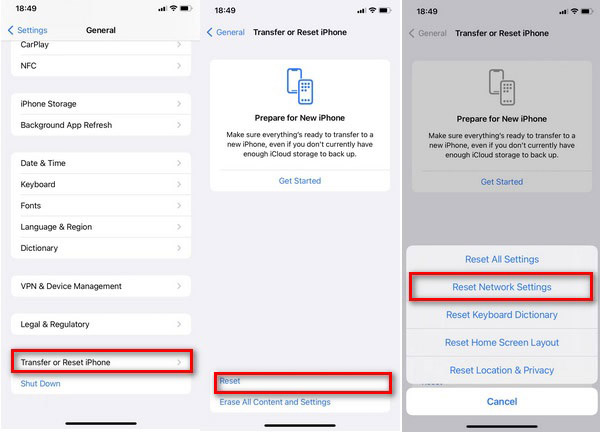
1.Syötä Asetukset app ja kosketa general.
2. Liu'uta näyttöä alas ja napauta Siirrä tai nollaa iPhone. Napauta sitten asettaa uudelleen vaihtoehto.
3.Seuraavaksi sinun on valittava Palauta verkkoasetus ja odota muutama sekunti. Se nollaa verkon iPhonessa menettämättä nykyistä datayhteyttä.
Sen jälkeen voit yrittää lähettää viestejä toiseen iPhoneen iMessagen ollessa päällä ja tarkistaa viestin värin. Jos se ei vieläkään toimi, sinun on kokeiltava muita tapoja.
Menetelmä 3. iOS-järjestelmän palautus
Jos sinulla on hyvä verkko ja iMessage on auki molemmissa iOS-laitteissa, iPhonesi lähettää tai vastaanottaa silti vihreitä tekstiviestejä. Sitten se voi olla, että iMessage ei toimi iPhonessa ohjelmistoristiriidan tai -ongelmien vuoksi. Siksi sinun on etsittävä ammattimaista iMessage-korjaajaa, Apeaksoft iOS System Recovery, auttaa sinua. Tämä ohjelma voi auttaa sinua korjaamaan iMessagen takaisin normaaliksi. Lisäksi se tukee myös erilaisten iOS-ongelmien, kuten iPhonen musta/keltainen/sininen näyttö, korjaamista. Tässä on joitain ohjeita iMessage-ongelman korjaamiseksi.

4,000,000 + Lataukset
Erittäin helppoa mutta tehokasta työskennellä muutamalla napsautuksella.
Korjaa iMessage tai muut sovellukset, jotka eivät toimi iPhonessasi.
Yhteensopiva kaikenlaisten iOS-laitteiden kanssa, mukaan lukien iPad ja iPhone.
Ratkaise asiaan liittyvät iOS-ongelmat ilmaisella pikakorjauksella ja kahdella korjaustilalla.
Lataa tämä iPhone iMessage -korjausohjelma ja suorita se työpöydällä. Liitä iPhone tietokoneeseen USB:n kautta. Syötä iOS-järjestelmän palauttaminen paneeli ja napsauta Aloita oikeassa alakulmassa.
 Vaihe 2Valitse Ilmainen pikakorjaus
Vaihe 2Valitse Ilmainen pikakorjausKun tämä korjausohjelma tunnistaa iPhonesi automaattisesti, voit kokeilla Ilmainen pikakorjaus ja odota hetki korjataksesi laiteongelman.
 Vaihe 3Aseta korjaustila
Vaihe 3Aseta korjaustilaIf Ilmainen pikakorjaus ei ratkaise iMessage-ongelmaasi, voit siirtyä tilaikkunaan napsauttamalla Korjaa-painiketta. Valitse jompikumpi Vakio-tila ja Edistynyt tila. Napsauta sitten Vahvistaa siirtyäksesi seuraavaan ikkunaan.
 Vaihe 4Valitse laiteohjelmisto iPhonen optimoimiseksi
Vaihe 4Valitse laiteohjelmisto iPhonen optimoimiseksiTarkista iPhonesi Kategoria, Tyyppija Malli avattavassa luettelossa. Jos tiedot ovat virheellisiä, voit muokata niitä. Valitse sitten laiteohjelmistoversio, jonka haluat ladata.
 Vaihe 5Lataa ja suorita laiteohjelmisto
Vaihe 5Lataa ja suorita laiteohjelmistoNapauta Lataa saadaksesi iOS-laiteohjelmiston tuet viralliselta verkkosivustolta puolestasi. Kun lataus on onnistunut, asenna se ja napsauta seuraava.
 Vaihe 6Ratkaise iPhone iMessage -ongelma
Vaihe 6Ratkaise iPhone iMessage -ongelmaNyt palautustyökalu alkaa korjata iMessage-ongelmia. Odota hetki, kunnes korjausprosessi on valmis. Korjauksen jälkeen iMessages muuttuu normaaliksi iPhonessasi.

Osa 4. Usein kysytyt kysymykset iPhone Green iMessagesta
Kysymys 1. Muuttuuko iMessage vihreäksi, kun se on estetty?
Joo. Vihreä kupla voi tarkoittaa, että joku esti sinut, varsinkin kun viestit ovat aina olleet sinisiä. Kun esto tapahtuu, iMessage lähettää tekstisi, mutta vastaanottaja ei koskaan saa sitä. Vanhat viestisi pysyvät sinisinä, mutta uusimmat tekstit, jotka lähetät niiden eston jälkeen, muuttuvat vihreiksi.
Kysymys 2. Muuttuuko iMessage vihreäksi, kun iPhone on pois päältä?
Joo. Jos puhelin, johon lähetät tekstiviestin, on pois päältä, kuollut tai iMessage on pois päältä, iMessage lähettää oletuksena vihreitä tekstiviestejä.
Kysymys 3. Mitä tapahtuu, kun estät jonkun iPhonessa ja hän lähettää sinulle tekstiviestin?
Puhelinnumeron tai yhteyshenkilön eston jälkeen viestejä ei toimiteta. Ja estetty yhteyshenkilö ei voi saada ilmoitusta, kun puhelu tai viesti on estetty.
Yhteenveto
Tämän artikkelin avulla tiedät erittäin hyvin, miksi iPhone iMessages ovat vihreitä. Voit myös löytää kolme eri tapaa palauttaa iMessage siniseksi tekstiksi. Jos haluat lähettää ja vastaanottaa nopeasti vihreän tekstiviestin iPhonessa, suosittelemme ammattimaista iMessages-korjaajaa, Apeaksoft iOS System Recovery. Yhdellä napsautuksella voit nopeasti korjata ongelmasi iPhonen vihreillä teksteillä. Jos sinulla on muita kysymyksiä, jätä kommenttisi tähän.



 iPhone Data Recovery
iPhone Data Recovery iOS-järjestelmän palauttaminen
iOS-järjestelmän palauttaminen iOS-tietojen varmuuskopiointi ja palautus
iOS-tietojen varmuuskopiointi ja palautus iOS-näytön tallennin
iOS-näytön tallennin MobieTrans
MobieTrans iPhone Transfer
iPhone Transfer iPhone Eraser
iPhone Eraser WhatsApp-siirto
WhatsApp-siirto iOS-lukituksen poistaja
iOS-lukituksen poistaja Ilmainen HEIC-muunnin
Ilmainen HEIC-muunnin iPhonen sijainnin vaihtaja
iPhonen sijainnin vaihtaja Android Data Recovery
Android Data Recovery Rikkoutunut Android Data Extraction
Rikkoutunut Android Data Extraction Android Data Backup & Restore
Android Data Backup & Restore Puhelimen siirto
Puhelimen siirto Data Recovery
Data Recovery Blu-ray-soitin
Blu-ray-soitin Mac Cleaner
Mac Cleaner DVD Creator
DVD Creator PDF Converter Ultimate
PDF Converter Ultimate Windowsin salasanan palautus
Windowsin salasanan palautus Puhelimen peili
Puhelimen peili Video Converter Ultimate
Video Converter Ultimate video Editor
video Editor Screen Recorder
Screen Recorder PPT to Video Converter
PPT to Video Converter Diaesityksen tekijä
Diaesityksen tekijä Vapaa Video Converter
Vapaa Video Converter Vapaa näytön tallennin
Vapaa näytön tallennin Ilmainen HEIC-muunnin
Ilmainen HEIC-muunnin Ilmainen videokompressori
Ilmainen videokompressori Ilmainen PDF-kompressori
Ilmainen PDF-kompressori Ilmainen äänimuunnin
Ilmainen äänimuunnin Ilmainen äänitys
Ilmainen äänitys Vapaa Video Joiner
Vapaa Video Joiner Ilmainen kuvan kompressori
Ilmainen kuvan kompressori Ilmainen taustapyyhekumi
Ilmainen taustapyyhekumi Ilmainen kuvan parannin
Ilmainen kuvan parannin Ilmainen vesileiman poistaja
Ilmainen vesileiman poistaja iPhone-näytön lukitus
iPhone-näytön lukitus Pulmapeli Cube
Pulmapeli Cube